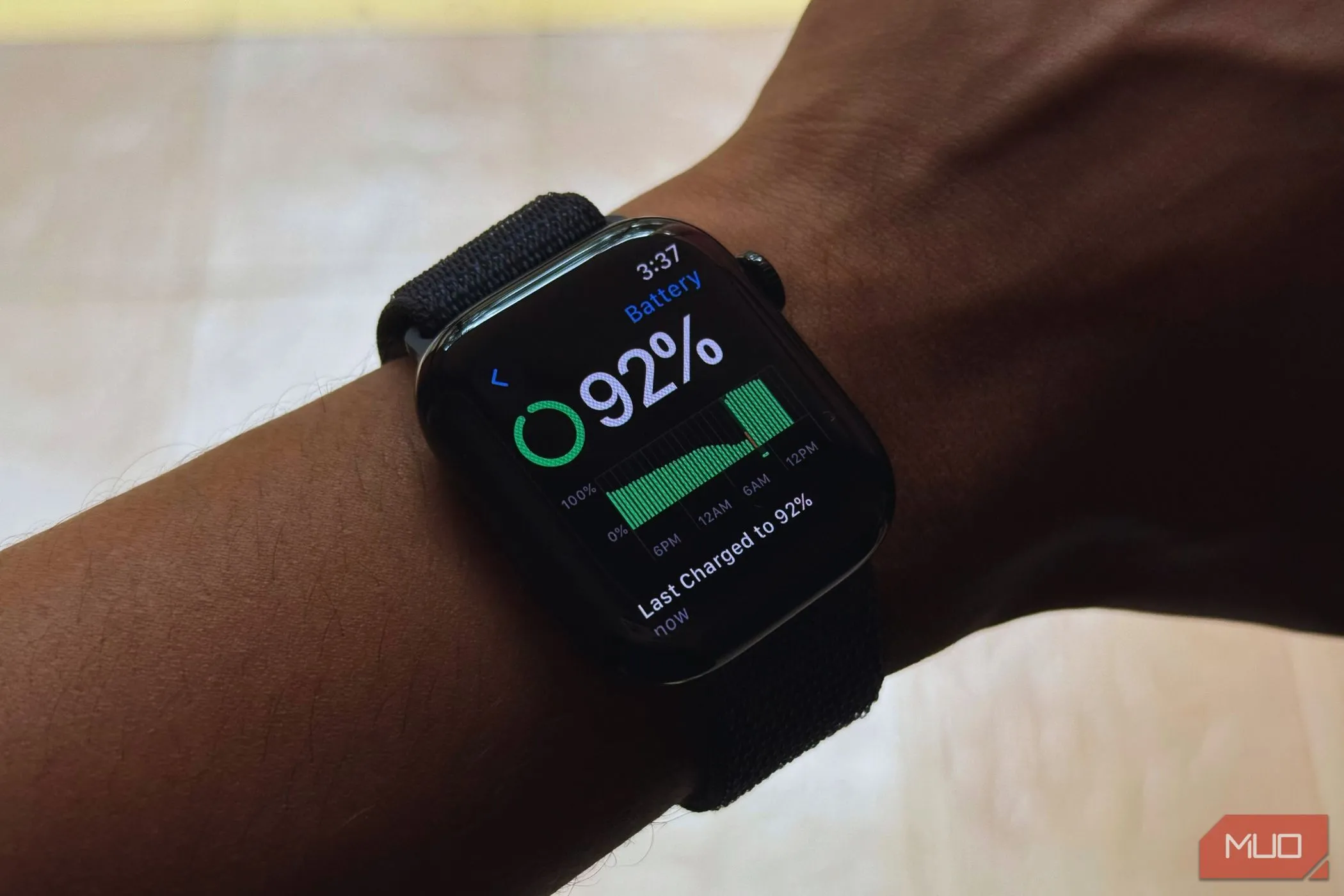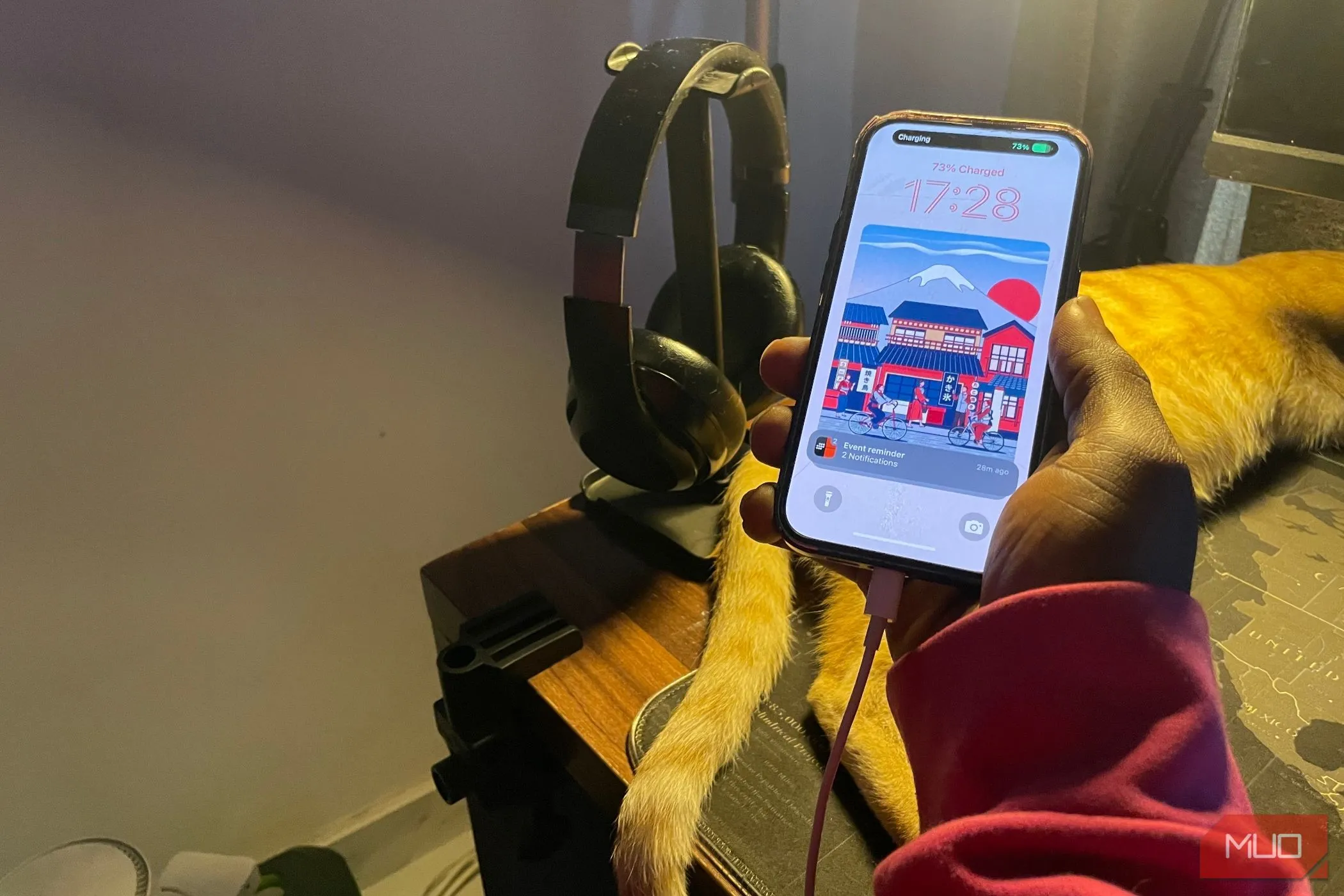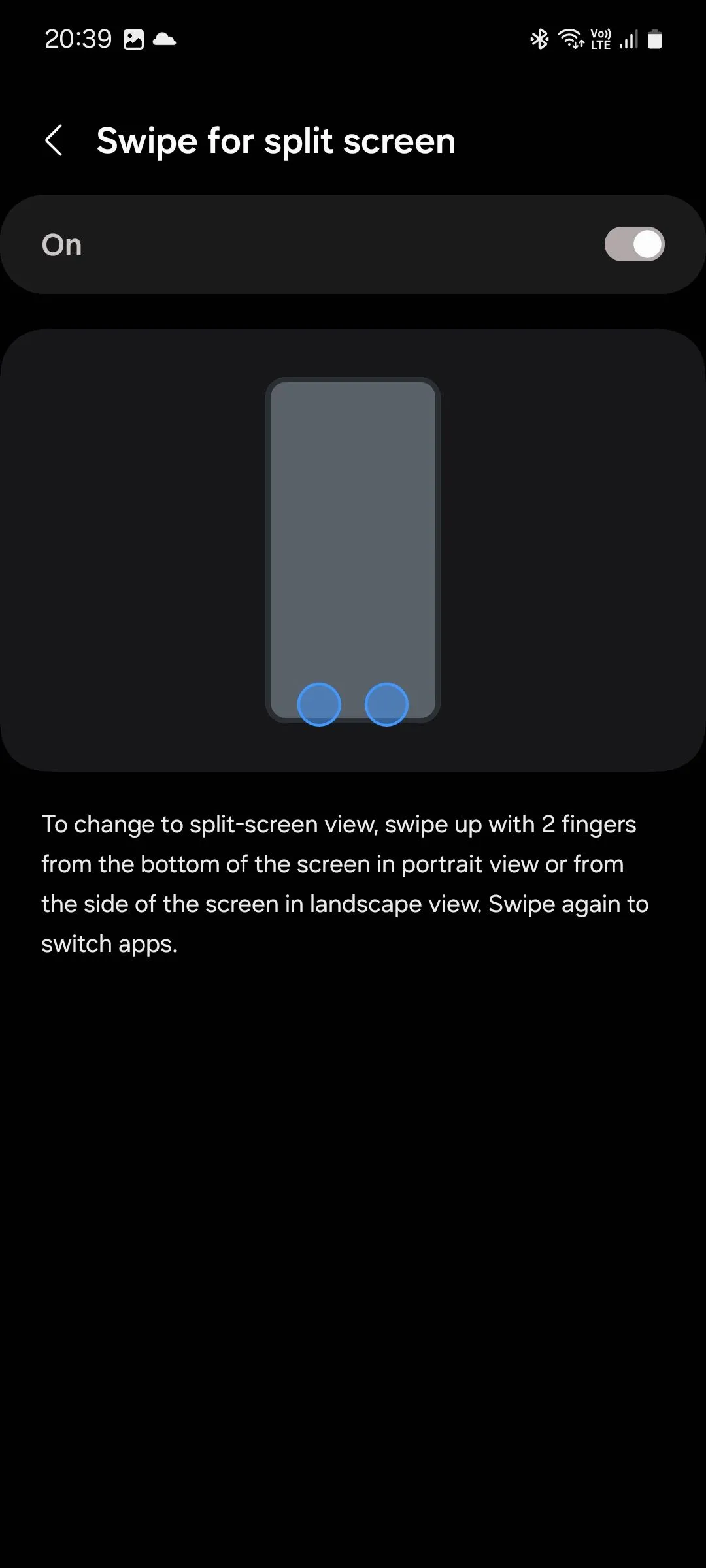Điện thoại Samsung, đặc biệt là các mẫu ở phân khúc giá rẻ và tầm trung, thường gặp phải vấn đề độ trễ màn trập (shutter lag) khi chụp ảnh. Tình trạng này có thể dẫn đến những bức ảnh bị nhòe, mờ và gây khó khăn khi bạn muốn chụp các đối tượng đang di chuyển. Độ trễ màn trập không chỉ làm giảm chất lượng ảnh mà còn ảnh hưởng đáng kể đến trải nghiệm chụp ảnh của người dùng. Tuy nhiên, đừng lo lắng! Có nhiều cách bạn có thể áp dụng để giảm thiểu vấn đề này và cải thiện tốc độ chụp ảnh trên thiết bị Samsung của mình. Bài viết này sẽ cung cấp 7 giải pháp chi tiết, giúp bạn tối ưu hóa camera và bắt trọn mọi khoảnh khắc mà không còn lo lắng về độ trễ.
Tại Sao Điện Thoại Samsung Thường Bị Độ Trễ Màn Trập?
Độ trễ màn trập xảy ra khi có một khoảng thời gian đáng kể giữa lúc bạn nhấn nút chụp và lúc camera thực sự ghi lại hình ảnh. Điều này thường do nhiều yếu tố kết hợp, từ phần cứng (chip xử lý yếu hơn trên các dòng máy tầm trung, giá rẻ) cho đến phần mềm và cách tối ưu hóa của nhà sản xuất. Camera là một trong những ứng dụng đòi hỏi nhiều tài nguyên nhất trên điện thoại. Khi bộ nhớ RAM bị chiếm dụng bởi nhiều ứng dụng chạy nền và các tiến trình hệ thống khác, ứng dụng camera sẽ không có đủ tài nguyên để xử lý hình ảnh kịp thời, dẫn đến tình trạng lag và độ trễ. Hiểu rõ nguyên nhân giúp chúng ta tìm ra giải pháp phù hợp để cải thiện tốc độ chụp ảnh Samsung.
7 Phương Pháp Giúp Giảm Độ Trễ Màn Trập Trên Samsung
Dưới đây là các phương pháp đã được kiểm chứng để giúp bạn giảm thiểu hoặc loại bỏ độ trễ màn trập trên điện thoại Samsung, từ những tùy chỉnh đơn giản đến việc khai thác các tính năng nâng cao.
1. Giải Phóng Bộ Nhớ và Đóng Ứng Dụng Chạy Nền
Ứng dụng camera yêu cầu một lượng lớn tài nguyên bộ nhớ (RAM) để hoạt động trơn tru. Nếu bộ nhớ đã bị chiếm dụng bởi các ứng dụng chạy nền hoặc tiến trình hệ thống, camera có thể hoạt động không ổn định. Việc thiếu bộ nhớ đủ sẽ làm chậm quá trình xử lý hình ảnh, từ đó làm tăng độ trễ màn trập. Do đó, việc giải phóng bộ nhớ trước khi sử dụng camera là một bước quan trọng.
Để thực hiện, bạn vào Cài đặt (Settings) > Chăm sóc thiết bị (Device care) > Bộ nhớ (Memory), sau đó chọn Dọn dẹp ngay (Clean now).
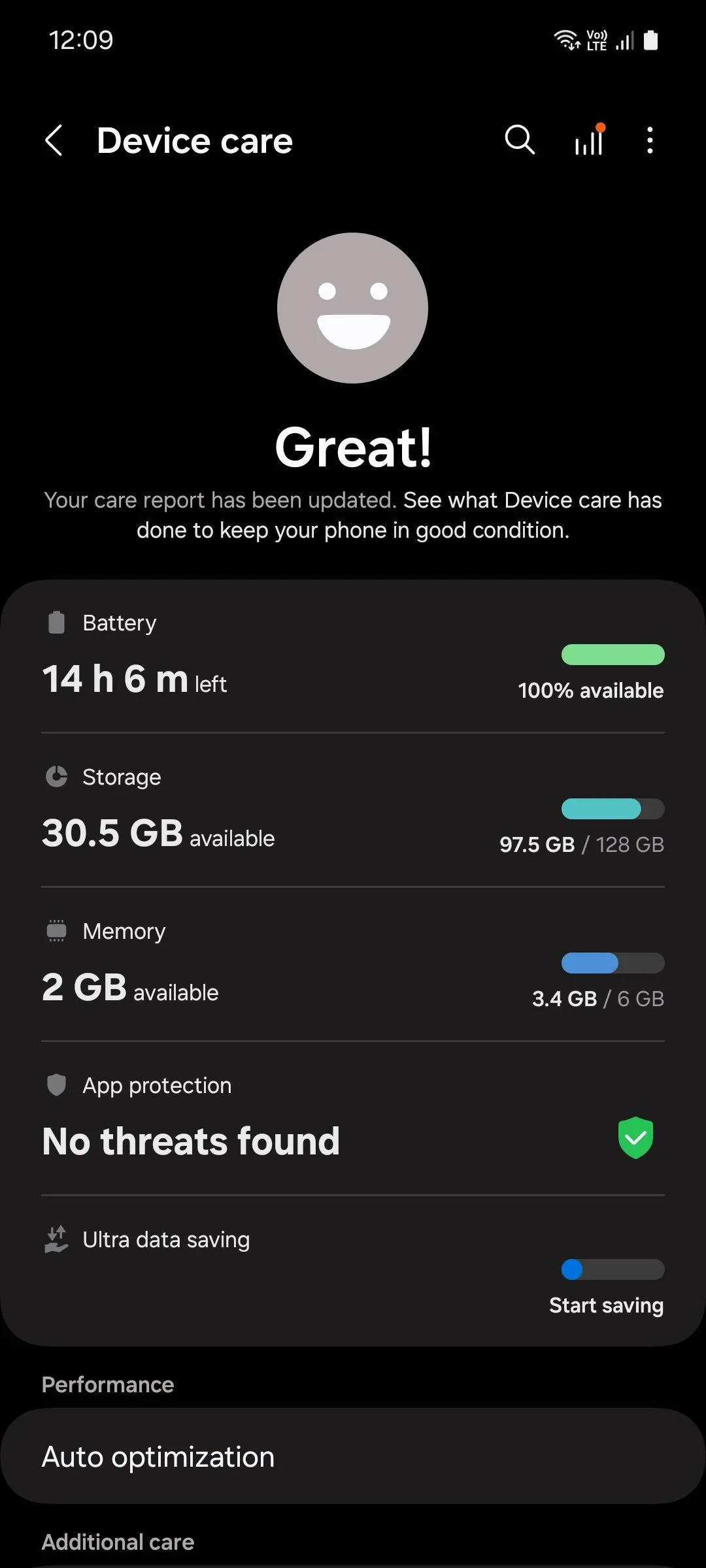 Màn hình menu Chăm sóc thiết bị Samsung, thể hiện tùy chọn giải phóng bộ nhớ RAM
Màn hình menu Chăm sóc thiết bị Samsung, thể hiện tùy chọn giải phóng bộ nhớ RAM
Bạn có thể nhận thấy một số ứng dụng liên tục tự khởi chạy và chạy ngầm, chiếm dụng tài nguyên xử lý. Để ngăn chặn điều này, bạn có thể đưa chúng vào chế độ ngủ sâu bằng cách truy cập Cài đặt (Settings) > Pin (Battery) > Giới hạn sử dụng nền (Background usage limits) > Ứng dụng ngủ sâu (Deep sleeping apps) và chọn các ứng dụng gây ra vấn đề.
2. Chạm Để Lấy Nét Thủ Công Trước Khi Chụp
Hầu hết người dùng chỉ mở ứng dụng camera và nhấn nút chụp. Tuy tiện lợi, nhưng cách này có thể làm tăng đáng kể độ trễ màn trập. Nếu bạn không chạm vào đối tượng để lấy nét trước khi chụp, điện thoại sẽ mất thêm một hoặc hai giây để “đoán” đối tượng là gì, sau đó lấy nét và điều chỉnh các cài đặt camera như ISO, tốc độ màn trập, và cân bằng trắng. Quá trình phán đoán này không phải lúc nào cũng chính xác, đôi khi camera có thể lấy nét sai đối tượng.
Khi bạn chạm để lấy nét thủ công, camera sẽ biết đối tượng là gì và sẵn sàng chụp ngay lập tức. Bạn thậm chí có thể chạm vào biểu tượng khóa (ổ khóa) trên màn hình xem trước để cố định các cài đặt camera hiện tại, tránh bị thay đổi ngẫu nhiên trong khi chụp.
3. Giảm Độ Phân Giải Ảnh Chụp
Chụp ảnh ở độ phân giải cao giúp bạn có một tệp ảnh lớn hơn, cho phép phóng to mà không mất quá nhiều chi tiết. Tuy nhiên, điều này cũng đòi hỏi điện thoại phải xử lý hình ảnh nhiều hơn và tốn nhiều thời gian hơn. Điều này đặc biệt đúng trên các thiết bị giá rẻ do bộ xử lý của chúng yếu hơn.
Chụp ảnh ở độ phân giải thấp hơn sẽ giảm thiểu thời gian xử lý và do đó giúp giảm độ trễ màn trập. Việc chọn độ phân giải thấp hơn cũng rất được khuyến nghị nếu bạn chụp ảnh vào ban đêm, vì chụp ở độ phân giải cao có xu hướng làm tăng nhiễu hạt trong môi trường tối hơn.
4. Sử Dụng Chế Độ Pro Mode Để Điều Chỉnh Tốc Độ Màn Trập
Chế độ chuyên nghiệp (Pro Mode) cung cấp quyền kiểm soát chi tiết các cài đặt camera của bạn. Bằng cách tăng tốc độ màn trập theo cách thủ công, bạn có thể giảm đáng kể độ trễ. Tuy nhiên, hãy nhớ rằng việc giảm quá nhiều có thể làm ảnh bị tối, vì vậy bạn có thể phải điều chỉnh ISO tương ứng để có kết quả tối ưu.
Để sử dụng Pro Mode, hãy vuốt trên hàng chế độ camera và chuyển đến tab Thêm (More). Tại đây, kéo tùy chọn Pro và đặt nó cùng các chế độ camera khác, sau đó nhấn Lưu (Save). Trong Pro Mode, sử dụng thanh trượt để điều chỉnh tốc độ màn trập thủ công.
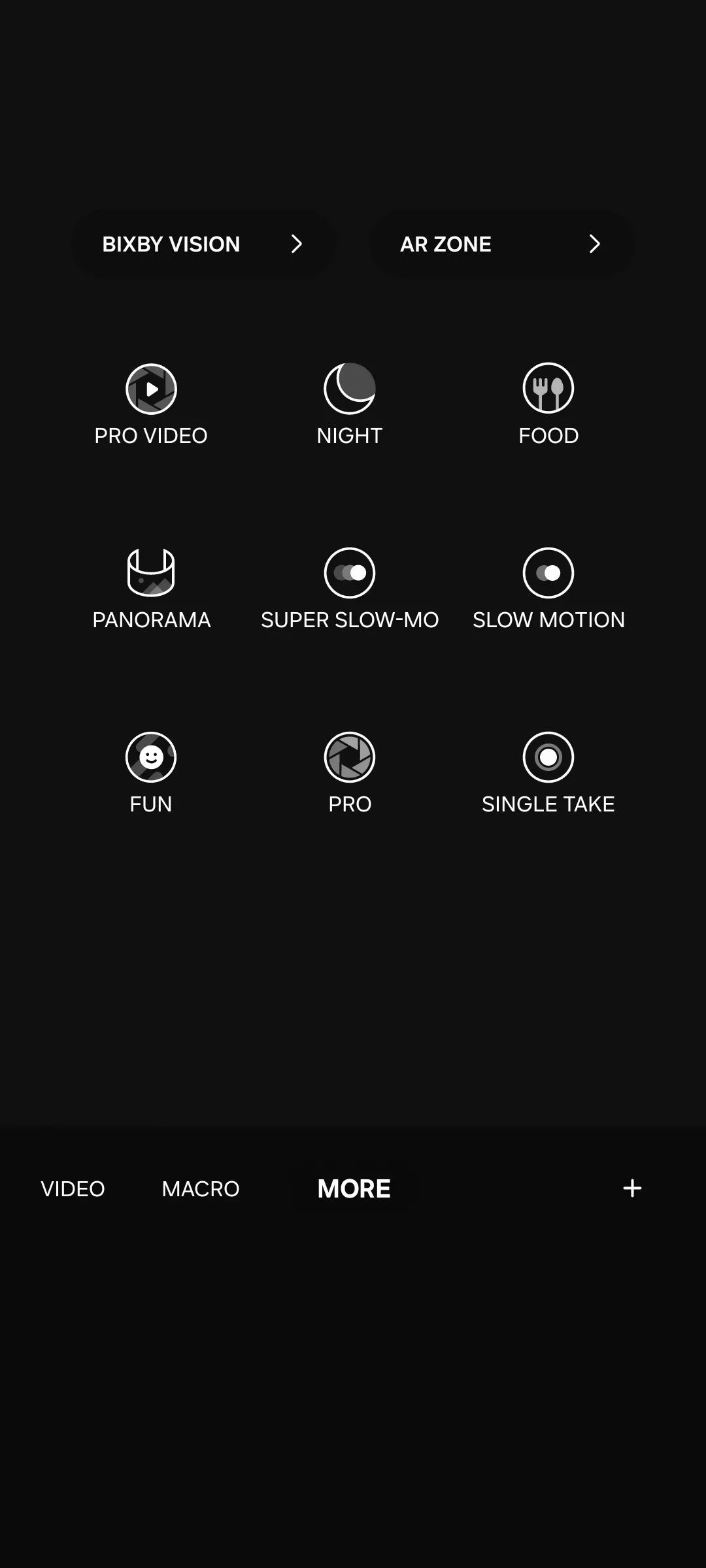 Các chế độ camera khác nhau trên điện thoại Samsung, hiển thị tùy chọn chế độ chuyên nghiệp Pro
Các chế độ camera khác nhau trên điện thoại Samsung, hiển thị tùy chọn chế độ chuyên nghiệp Pro
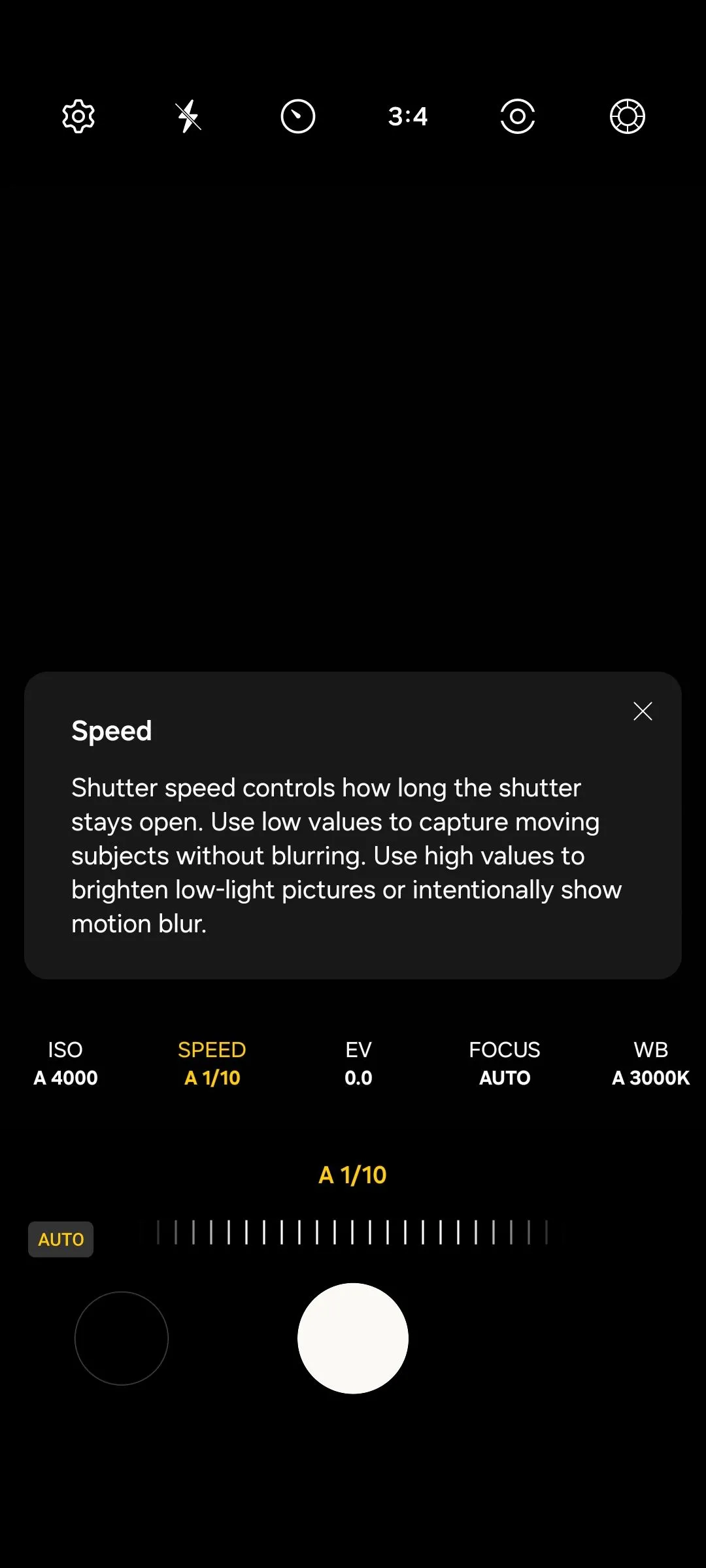 Giao diện chế độ chuyên nghiệp (Pro Mode) của camera Samsung, với thanh điều chỉnh tốc độ màn trập
Giao diện chế độ chuyên nghiệp (Pro Mode) của camera Samsung, với thanh điều chỉnh tốc độ màn trập
Không nên tăng tốc độ màn trập quá cao nếu bạn đang chụp trong môi trường thiếu sáng, vì việc đóng màn trập quá sớm đồng nghĩa với việc điện thoại sẽ không thu đủ ánh sáng, dẫn đến ảnh bị nhiễu hạt. Nếu bạn chụp phong cảnh vào ban ngày hoặc các vật thể trong phòng đủ ánh sáng, bạn có thể thử nghiệm với tốc độ màn trập.
5. Cân Nhắc Sử Dụng Chế Độ Chụp Liên Tục (Burst Shot)
Nếu bạn đang chụp các đối tượng đang di chuyển, hãy sử dụng chế độ chụp liên tục để đảm bảo bạn không bỏ lỡ khoảnh khắc quan trọng. Đây là một cài đặt camera cho phép điện thoại của bạn chụp nhiều ảnh liên tiếp trong một khoảng thời gian ngắn, giúp bạn có nhiều cơ hội bắt được đúng khoảnh khắc, không cần phải căn chỉnh thời gian hoàn hảo.
Để thực hiện, mở ứng dụng camera, vào Cài đặt (Settings), sau đó chạm vào Vuốt nút chụp đến (Swipe Shutter button to) và chọn Chụp liên tục (Take burst shot). Bây giờ, chỉ cần vuốt xuống nút chụp để chụp liên tục. Các bức ảnh được chụp ở chế độ liên tục sẽ được sắp xếp dưới một biểu tượng duy nhất, giúp thư viện của bạn không bị lộn xộn.
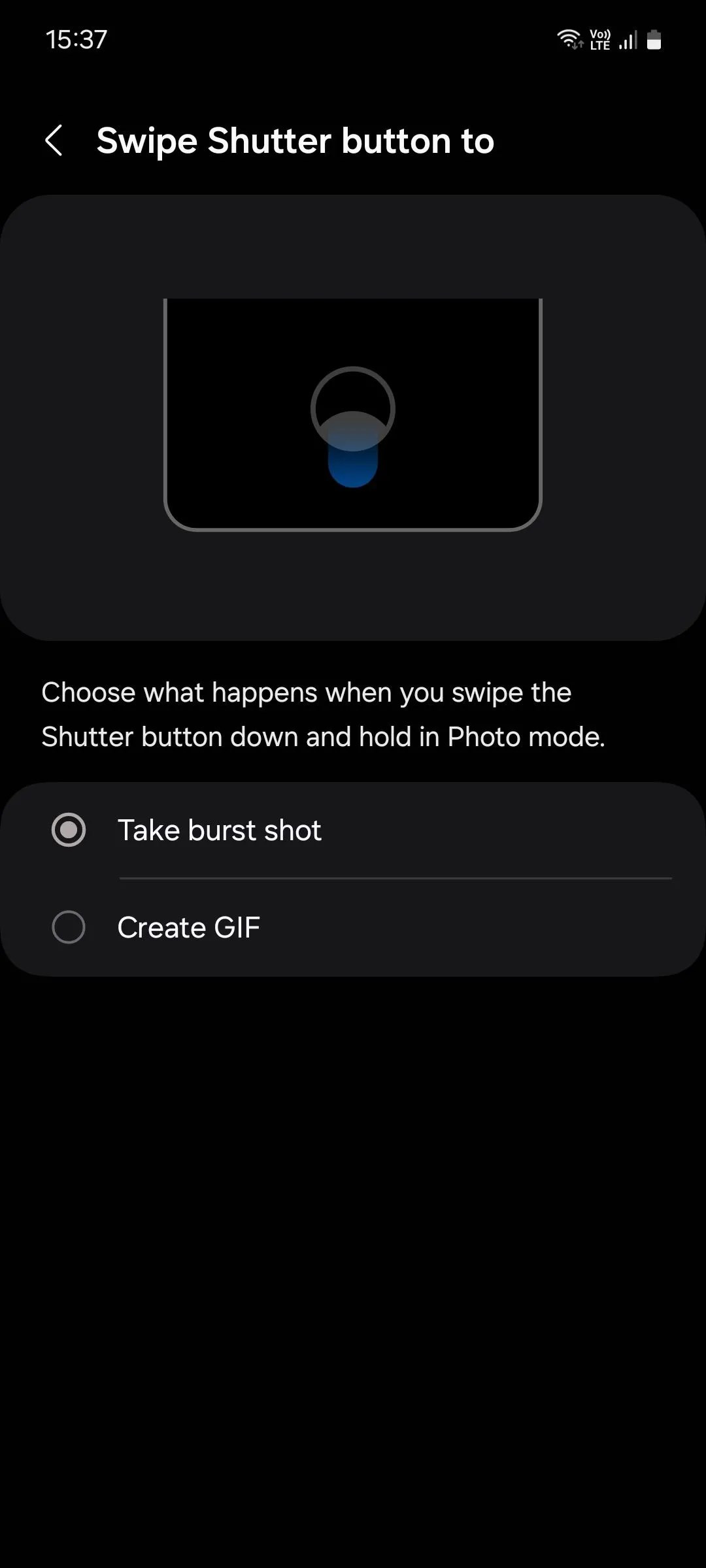 Menu cài đặt camera Samsung, với tùy chọn Vuốt nút chụp để chọn chế độ chụp liên tục
Menu cài đặt camera Samsung, với tùy chọn Vuốt nút chụp để chọn chế độ chụp liên tục
Chế độ chụp liên tục không được hỗ trợ trong điều kiện ánh sáng yếu, vì vậy hãy đảm bảo có đủ ánh sáng xung quanh nếu bạn chọn sử dụng tính năng này.
6. Tắt Auto HDR, Trình Tối Ưu Cảnh (Scene Optimizer) và Bộ Lọc
Việc áp dụng bộ lọc, bật Auto HDR và sử dụng các tính năng camera Samsung như Trình tối ưu cảnh (Scene Optimizer) cũng thêm khối lượng công việc cho quy trình xử lý hình ảnh và có thể cản trở bạn chụp liên tục, vì vậy hãy thử tắt chúng từ cài đặt camera.
Auto HDR hoạt động bằng cách chụp nhiều ảnh ở các mức phơi sáng khác nhau và kết hợp chúng để tạo ra một hình ảnh duy nhất với nhiều chi tiết hơn. Mặc dù hữu ích, quá trình này tốn thời gian và đôi khi có thể làm cho bức ảnh của bạn trông không tự nhiên.
Trình tối ưu cảnh nhận diện đối tượng bạn đang chụp và tăng cường màu sắc, độ tương phản tương ứng, nhưng kết quả của nó không phải lúc nào cũng tốt hơn một cách khách quan. Các bộ lọc có thể được áp dụng sau khi bạn đã chụp ảnh trong ứng dụng Thư viện Samsung hoặc thông qua các ứng dụng chỉnh sửa ảnh của bên thứ ba.
7. Tận Dụng Module Camera Assistant Trong Good Lock
Bộ tùy chỉnh của Samsung, Good Lock, chứa đủ loại module để giúp bạn tận dụng tối đa thiết bị của mình. Một trong những module này là Camera Assistant, và nó bao gồm một tính năng chuyên biệt để giảm độ trễ màn trập, được gọi là Quick Tap Shutter (Chụp nhanh bằng cách chạm).
Theo mặc định, camera chỉ chụp ảnh khi bạn nhả nút chụp. Nhưng với Quick Tap Shutter được bật, ảnh sẽ được chụp ngay khi bạn chạm vào nút. Đây là một thay đổi nhỏ nhưng có thể giúp ích khi chụp những khoảnh khắc diễn ra trong tích tắc.
Vì đây là một ứng dụng độc quyền của Samsung, bạn chỉ có thể tải xuống ứng dụng Camera Assistant từ Galaxy Store, không phải Google Play Store. Sau khi cài đặt, hãy khởi chạy ứng dụng camera của bạn, vào Cài đặt (Settings) > Trợ lý camera (Camera Assistant), và bật công tắc Chụp nhanh bằng cách chạm (Quick Tap Shutter).
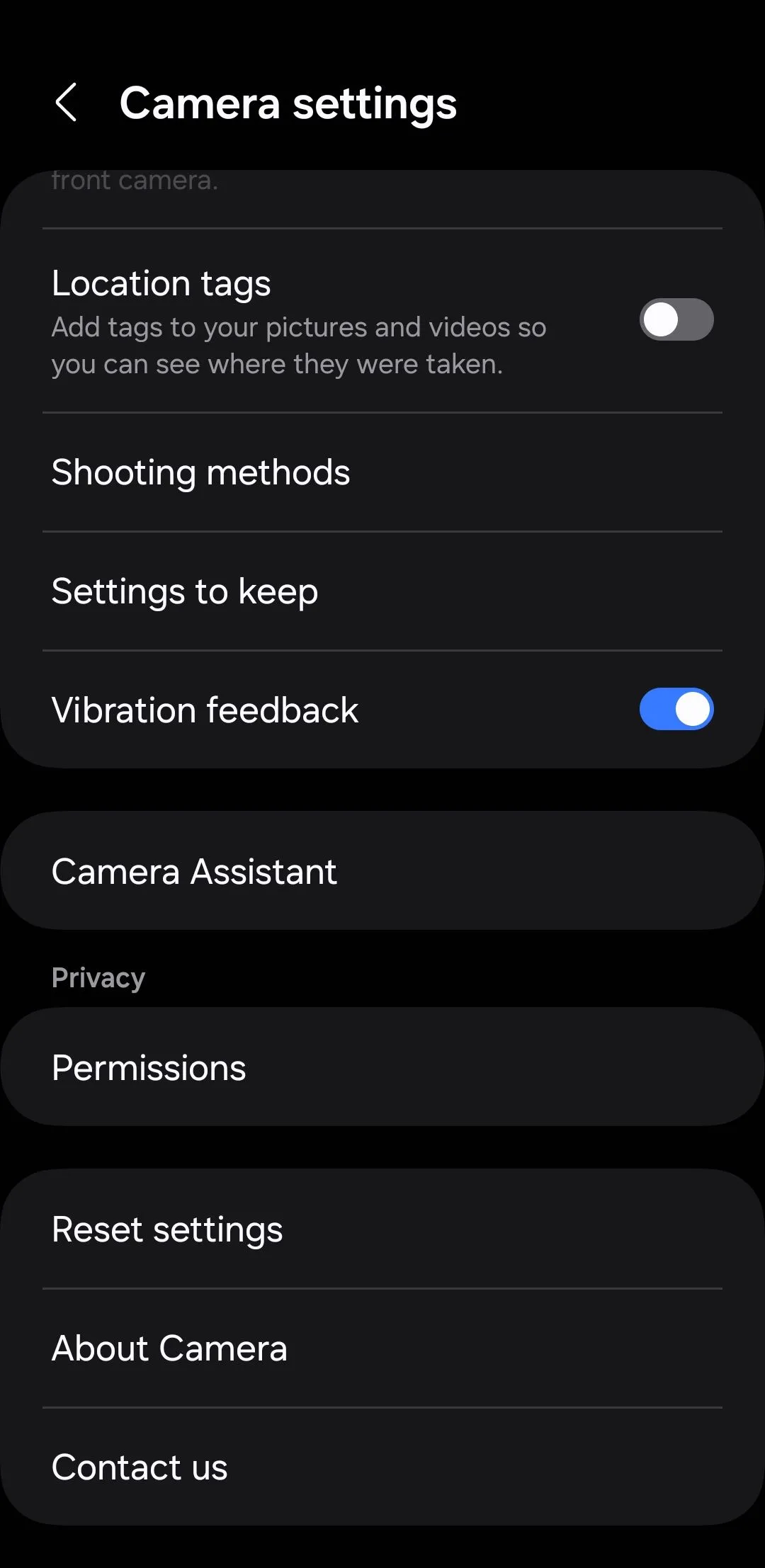 Menu cài đặt camera trên điện thoại Samsung, hiển thị tùy chọn Trợ lý camera
Menu cài đặt camera trên điện thoại Samsung, hiển thị tùy chọn Trợ lý camera
Việc chỉ sử dụng một hoặc hai trong số các mẹo này có thể không tạo ra nhiều khác biệt, nhưng nếu áp dụng tất cả chúng cùng lúc, bạn sẽ thấy những cải thiện đáng kể. Đương nhiên, đừng mong đợi sự mượt mà như iPhone; với tư cách là người dùng, bạn chỉ có thể tối ưu hóa hệ thống camera đến một mức độ nhất định.
Việc khắc phục độ trễ màn trập trên điện thoại Samsung không quá phức tạp nếu bạn biết cách tối ưu hóa các cài đặt và thói quen sử dụng. Bằng cách áp dụng các mẹo và thủ thuật mà Thuthuatdidong.net đã chia sẻ, từ việc giải phóng bộ nhớ, tận dụng chế độ chuyên nghiệp, cho đến việc sử dụng các module bổ trợ, bạn hoàn toàn có thể cải thiện đáng kể tốc độ chụp ảnh và nâng cao trải nghiệm nhiếp ảnh trên thiết bị của mình. Hãy thử áp dụng chúng và cảm nhận sự khác biệt. Đừng quên theo dõi Thuthuatdidong.net để cập nhật thêm nhiều thủ thuật công nghệ hữu ích khác!